PS怎么给图片打上马赛克?
溜溜自学 平面设计 2022-06-22 浏览:859
大家好,我是小溜,有时候我们从网上下载来了一张图,然后发现图片中有一些我们不需要的内容,那么这种情况我们可以使用PS的马赛克来将其遮盖,那么具体该如何操作呢?下面小溜就将PS怎么给图片打上马赛克的方法分享给大家。
想要更深入的了解“PS”可以点击免费试听溜溜自学网课程>>
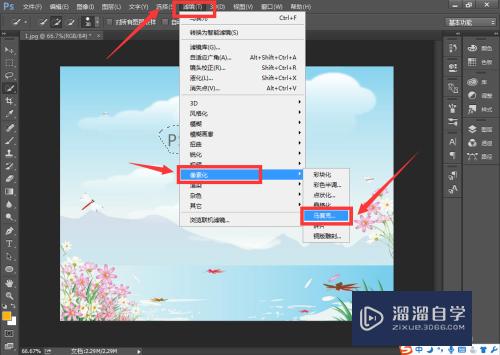
工具/软件
硬件型号:小新Air14
系统版本:Windows7
所需软件:PS CS6
ps打马赛克
第1步
打开ps软件,然后用ps打开需要打马赛克的图片,如图所示:

第2步
使用选取工具,将需要打马赛克的地方选取出来;
其中,选取工具包括选框工具、套索工具、快速选择工具等,选取工具可以结合实际情况来选择使用。


第3步
在菜单栏中找到并点击【滤镜】---【像素化】----【马赛克……】,如图所示:
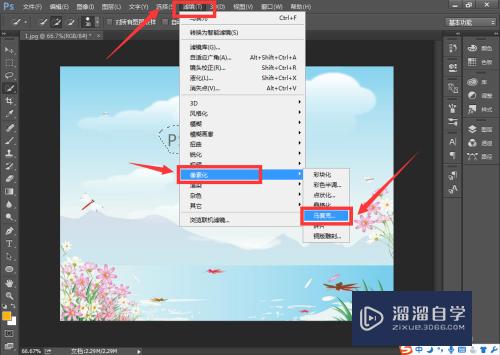
第4步
弹出【马赛克】选项框,鼠标拖动下面的滑块,调整马赛克模糊度,然后点击【确定】按钮,如图所示:
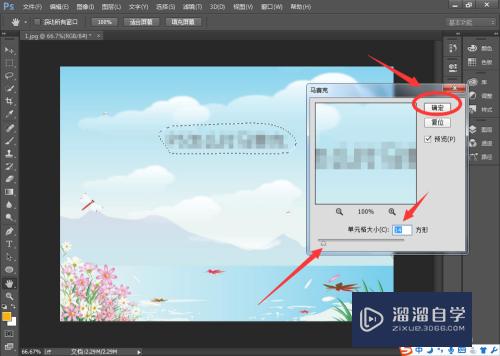
第5步
可以看到图片中的文字已经打上马赛克了,
然后按快捷键:ctrl+D,取消选取框;
按快捷键:ctrl+S,保存图片;图片打马赛克就完成啦!如图所示:
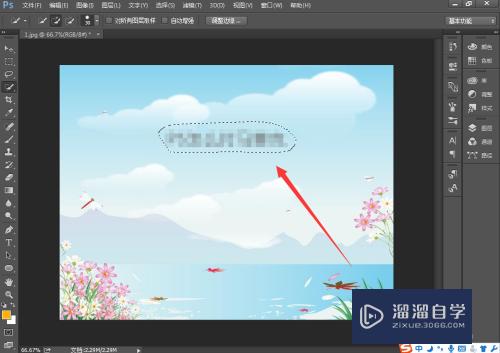

注意/提示
对于“PS怎么给图片打上马赛克?”相信小伙伴们都已经认真的看完了,如果大家在过程中遇到问题可以重新再看一遍,学习不是一朝一夕的,需要我们长期的练习。如果大家觉得文章不错可以持续关注溜溜自学哦。
相关文章
距结束 03 天 23 : 17 : 12
距结束 01 天 11 : 17 : 12
首页








